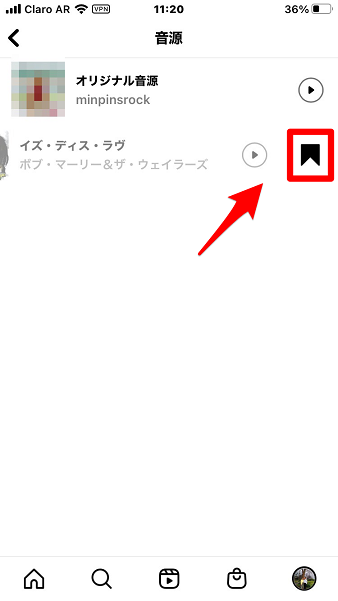【Instagram】リール音楽を保存して使う♪検索・確認・削除方法
Contents[OPEN]
設定の「アカウント」から確認
取り込んだ楽曲の保存場所を確認するもう1つの方法は、インスタアプリの「設定」からチェックする方法です。
アプリのトップ画面に戻り、画面の下メニューの中にある「プロフィール」タブをタップしましょう。
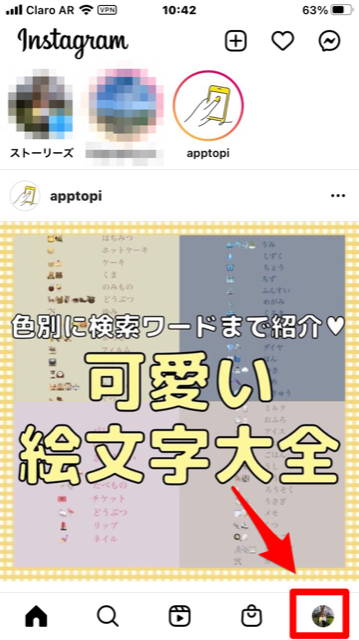
「プロフィール」画面が立ち上がったら、画面の右上に表示されている「≡」アイコンをタップしてください。
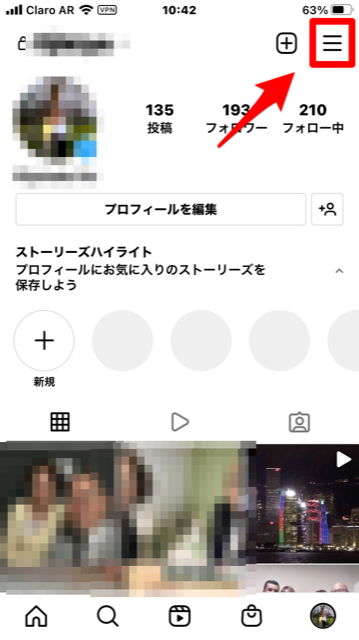
メニューが表示されるので、表示されている項目の中から「設定」を選択しタップしましょう。
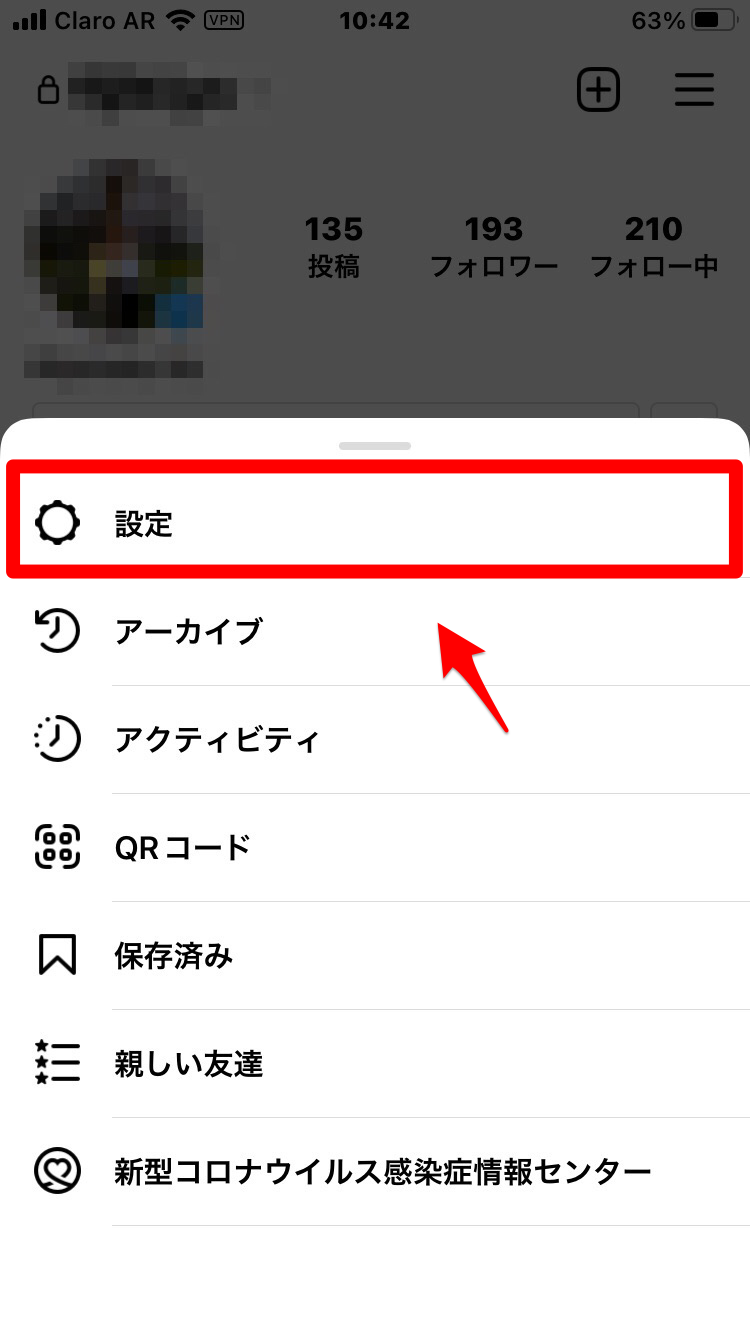
「設定」画面が立ち上がったら、表示されているメニューの中にある「アカウント」を選択しタップします。
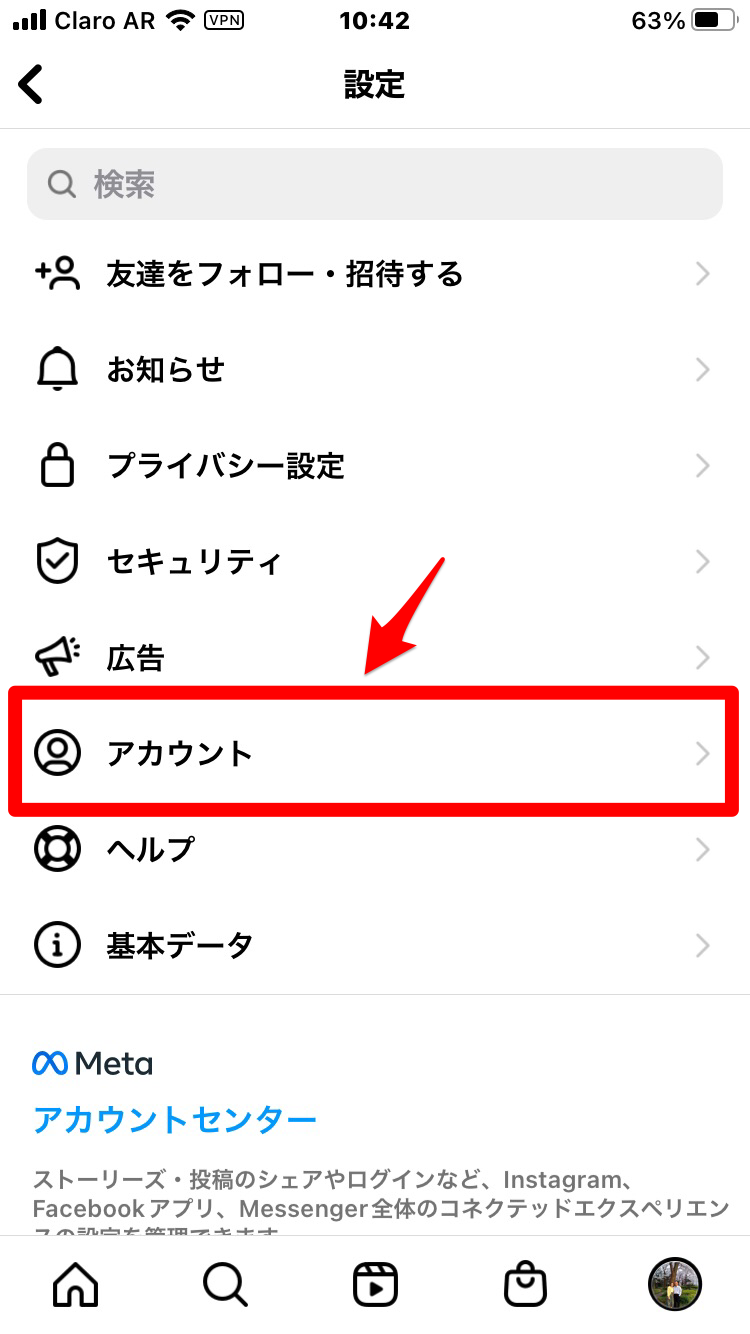
「アカウント」画面になったら、表示されているメニューの中にある「保存済み」を選択しタップしましょう。
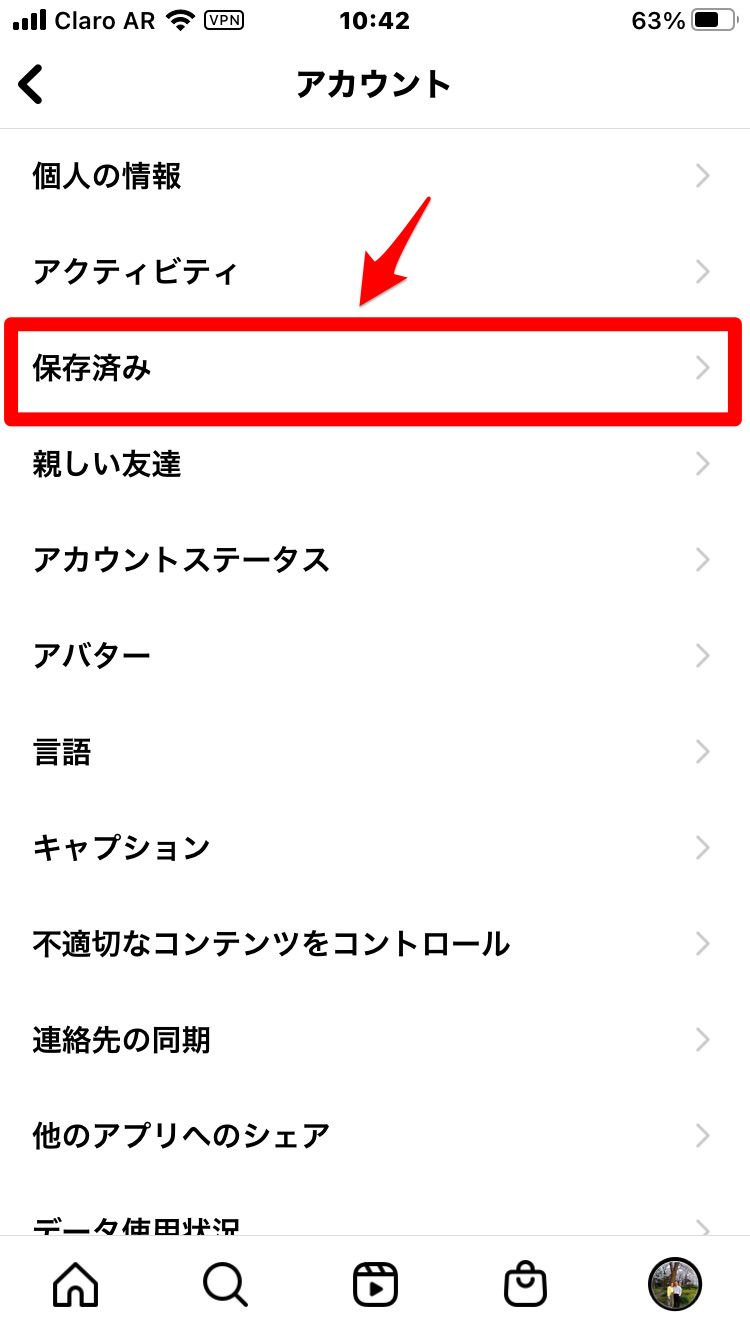
取り込んだ楽曲はすべて、「音源」フォルダの中に保存されています。
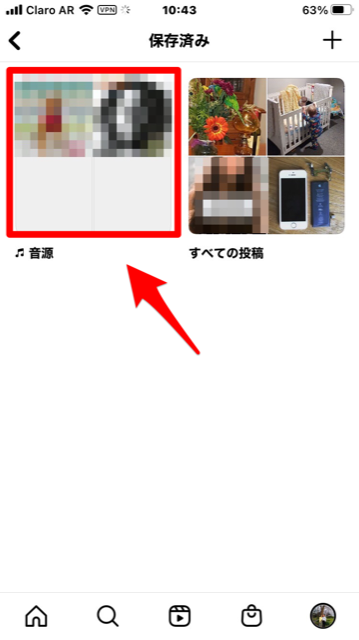
【Instagram】保存した音楽を使ってみよう
インスタのリールで楽曲を検索する方法、楽曲の取り込み方法と保存先の確認方法をここまで紹介しました。
ここからは、取り込んだ曲をリールの動画に使用する方法を説明していきます。
曲が利用できるのは「リール」、「ストーリーズ」、そして「質問の回答」の3つだけです。
ここでは、リールとストーリーズでどのように曲を使用するかを紹介します。
最初に紹介するのは「ストーリーズ」での使い方です。
ストーリーズ投稿で保存した音楽を使う
アプリのトップ画面に戻り、画面の右上にある「+」アイコンをタップしましょう。
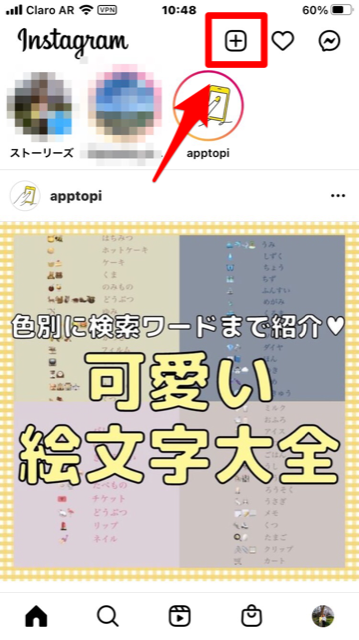
プルダウンメニューが表示されるので、「ストーリーズ」を選択しタップしましょう。
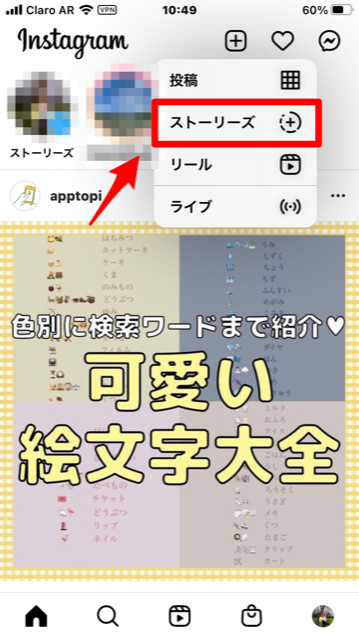
「ストーリーズ」の投稿画面が立ち上がるので、投稿したい画像や動画を選びタップします。
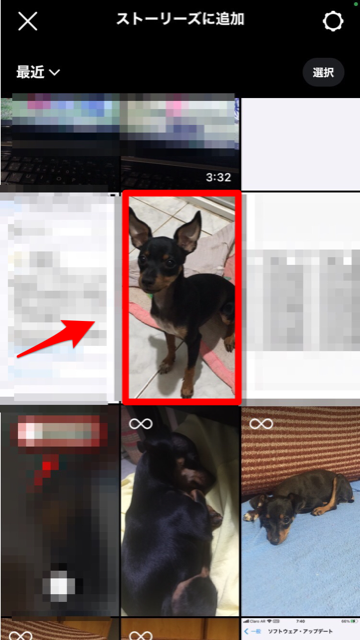
選択したコンテンツが表示されるので、画面の上に表示されているアイコンの中から「スマイル」アイコンを選択しタップしてください。

メニューが表示されるので、「ミュージック」を選択しタップしましょう。
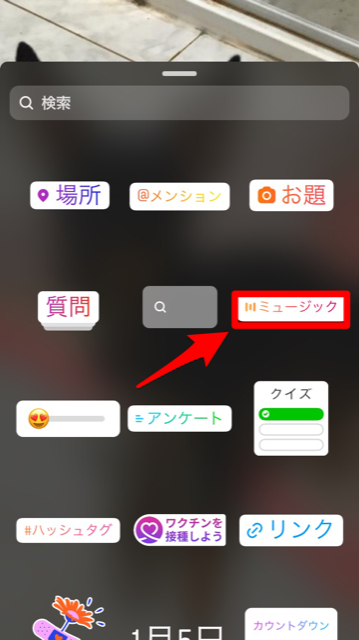
おすすめの曲が一覧になって表示されます。同じ画面の上部に「保存済み」があるのでタップしてください。
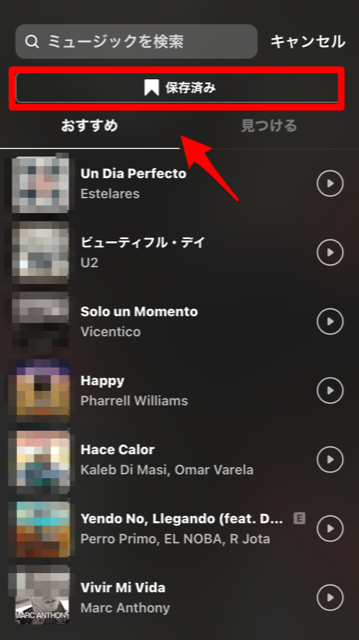
これまでに取り込んだ楽曲のすべてが表示されているので、使用したい曲を1つ選びタップしましょう。
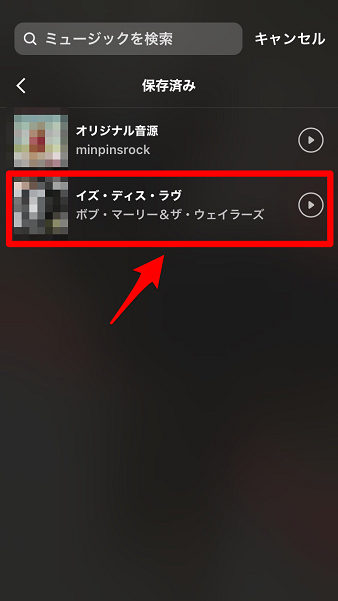
選択した曲が「ストーリーズ」の投稿コンテンツに追加されました。「完了」をタップしましょう。
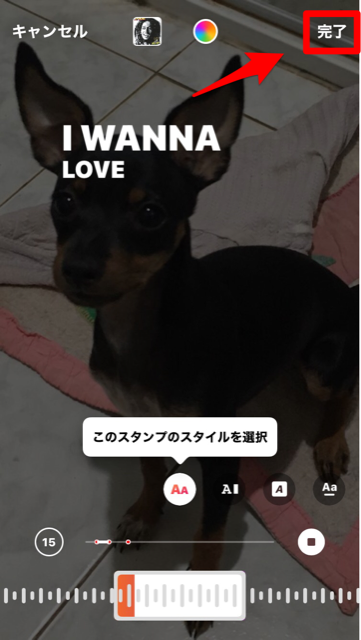
投稿予定のコンテンツのプレビューが表示されるので、確認したら「→」をタップしてください。
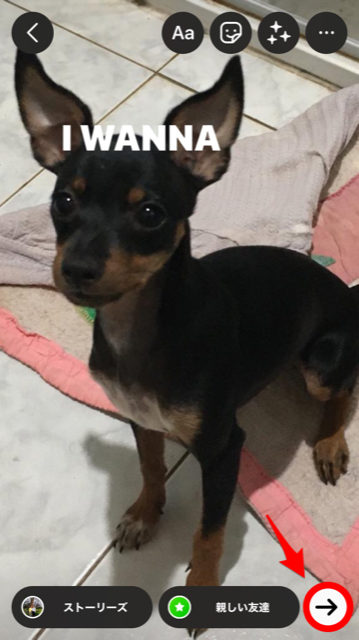
「シェアする」をタップすれば投稿されます。
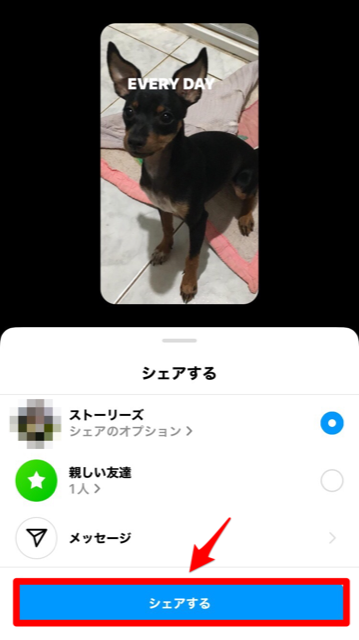
リール投稿で保存した音楽を使う
続いて、「リール」で取り込んだ曲を使用する方法を説明します。
この記事で紹介した手順で「リール」の投稿画面を開いてください。画面の左隅に「音符」アイコンが表示されているのでタップしましょう。

おすすめの曲が一覧になって表示されます。検索ボックスの左下に「保存済み」があるのでタップしてください。

これまでに取り込んだ楽曲のすべてが表示されているので、使用したい曲を1つ選びタップしましょう。
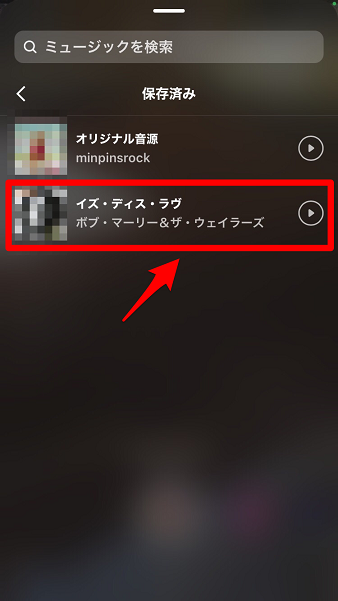
選択した曲が流れるので確認できます。問題なければ「完了」をタップしましょう。

選択した曲が追加された状態で「リール」の投稿画面が立ち上がります。画面中央下に表示されている「録画」ボタンをタップして撮影を開始しましょう。
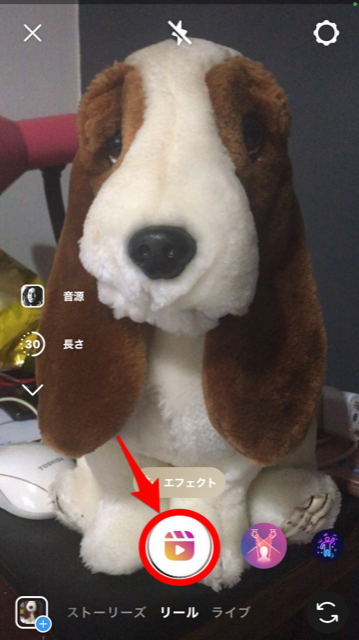
撮影が終了したら「停止」ボタンをタップしましょう。
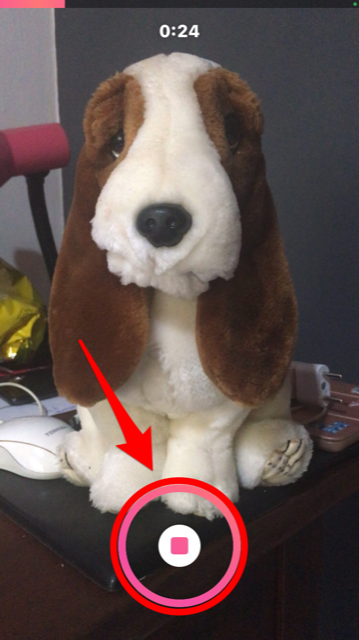
投稿コンテンツの撮影が終了したら、画面の右下に表示されている「プレビュー」タブをタップしてください。
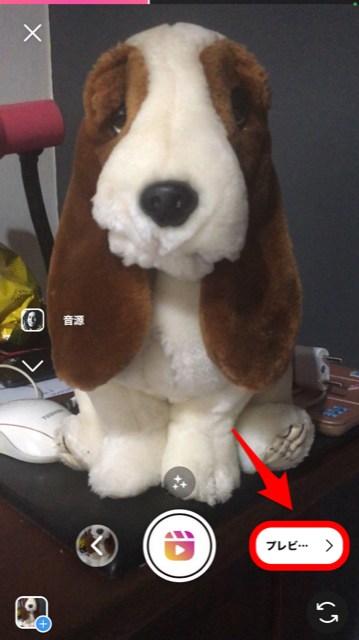
完成した投稿コンテンツの確認ができたら、画面の右下にある「→」をタップしましょう。

コンテンツ投稿前の最終ページが表示されます。キャプションを入力し、「プロイール画像の切り取り」「タグ付け」「場所を追加」などの必要情報を入力したら「シェア」をタップしましょう。これで投稿されます。
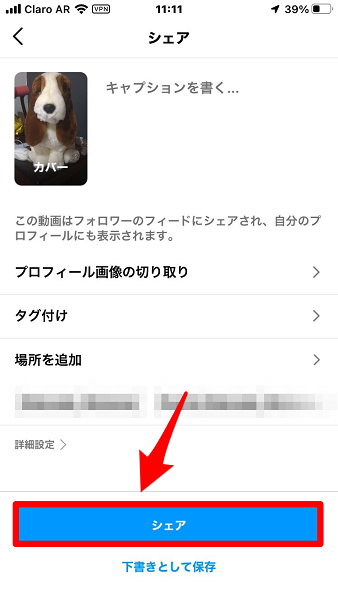
【Instagram】保存した音楽をコレクションから削除するには?
気付いた方もいるかもしれませんが、インスタのリールで楽曲を取り込むと、投稿コンテンツのBGMとして曲が利用できるだけでなく、楽曲に含まれているエフェクトも同時に取り込んで使用できます。
魅力たっぷりの新機能ですが、取り込んだ楽曲の中にはもう利用しないので削除したいものもありますよね。
これから取り込んだ楽曲をコレクションの中から削除する方法を説明します。
方法は2つあるので順番に説明していきますね。
最初に紹介するのは、「Instagram」アプリの「設定」から行う方法です。
アカウントの「保存済み」から削除する
インスタアプリのトップ画面に戻り、画面の下メニューの中にある「プロフィール」タブをタップしましょう。
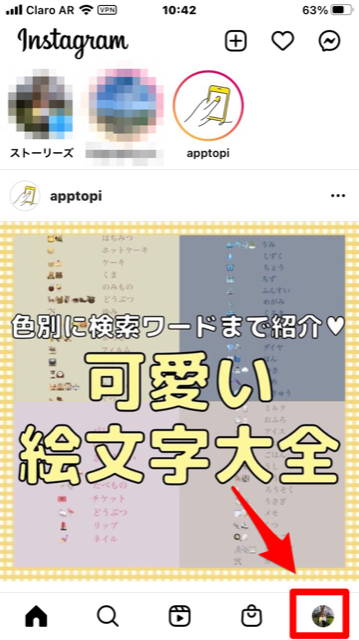
「プロフィール」画面が立ち上がったら、画面の右上に表示されている「≡」アイコンをタップしてください。
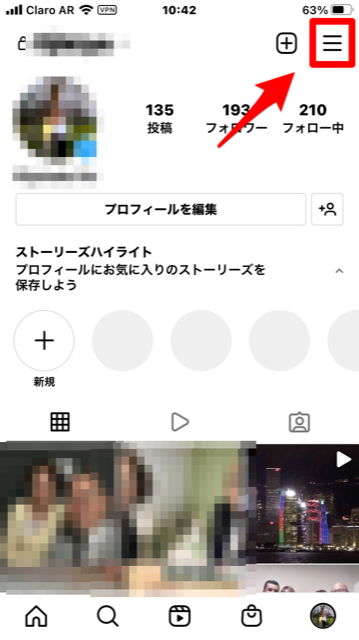
メニューが表示されるので、表示されている項目の中から「設定」を選択しタップしましょう。
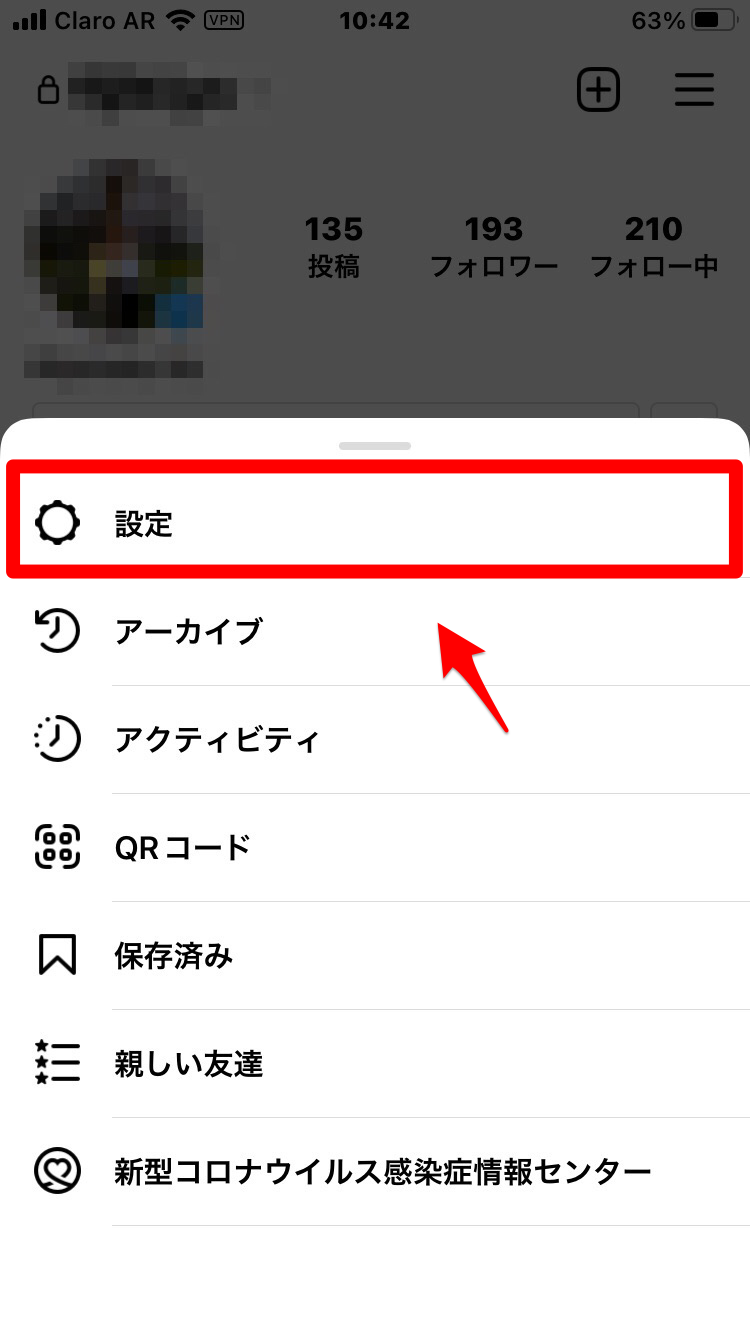
「設定」画面が立ち上がったら、表示されているメニューの中にある「アカウント」を選択しタップします。
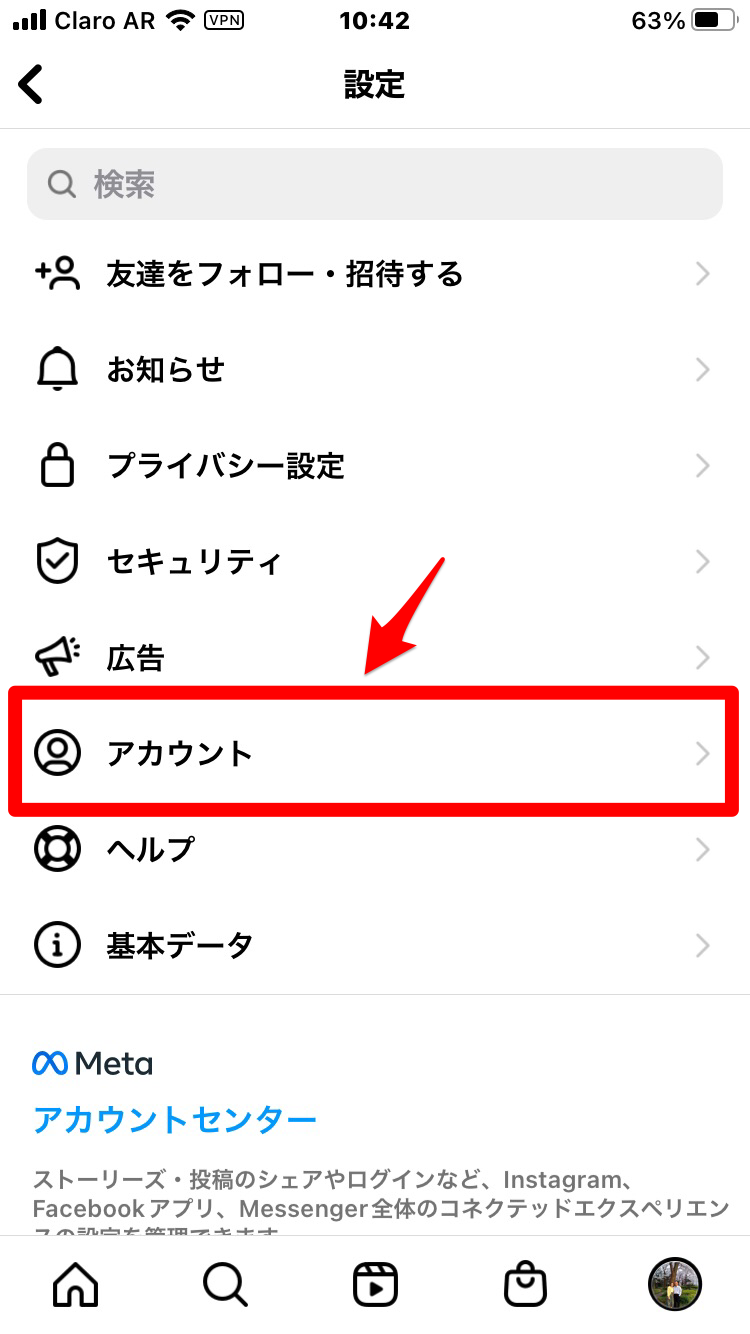
「アカウント」画面になったら、表示されているメニューの中にある「保存済み」を選択しタップしましょう。
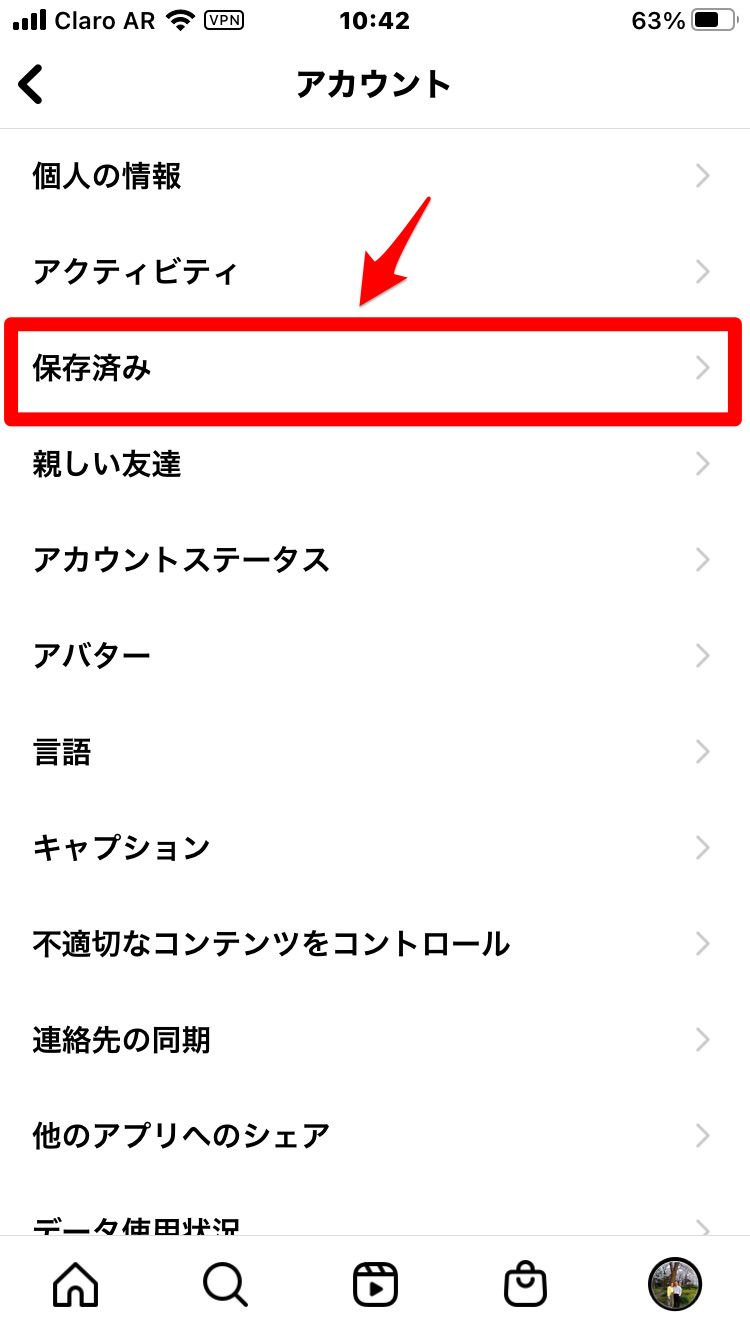
「保存済み」画面が立ち上がります。「音源」フォルダが表示されているのでタップしましょう。
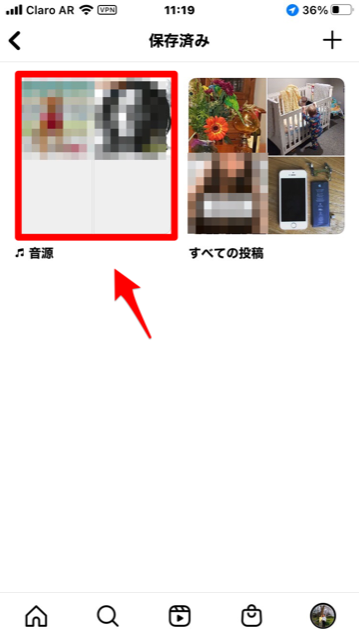
「音源」フォルダ内にある、これまで取り込んだ楽曲がすべて表示されるので、削除したい曲を選択し左に向かってスワイプしてください。
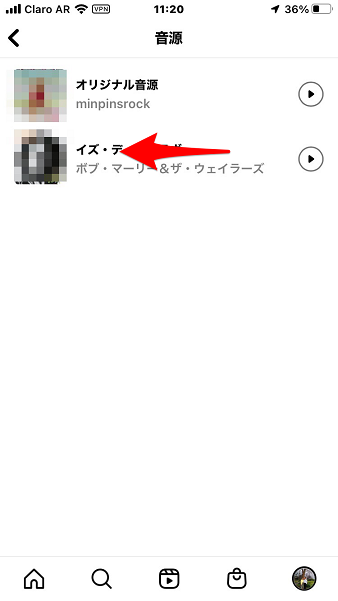
「保存」アイコンが黒色の状態で表示されるのでタップしましょう。これでコレクションの中から選択した曲は削除されます。